Maison >Tutoriel système >Série Windows >Comment calibrer la couleur du moniteur dans Win7 ? méthode d'étalonnage des couleurs du moniteur Win7
Comment calibrer la couleur du moniteur dans Win7 ? méthode d'étalonnage des couleurs du moniteur Win7
- 王林avant
- 2024-02-14 09:45:16594parcourir
Éditeur PHP Apple vous présentera la méthode d'étalonnage des couleurs d'affichage sous le système win7. L'étalonnage des couleurs du moniteur consiste à ajuster la sortie couleur d'un moniteur afin qu'il affiche les images et les couleurs avec plus de précision. Dans le système win7, nous pouvons terminer ce processus en étapes simples. Un bon calibrage des couleurs du moniteur améliore non seulement la qualité de l’image, mais nous permet également de mieux profiter des photos, des vidéos et d’autres contenus multimédias. Ensuite, nous présenterons en détail la méthode d'étalonnage des couleurs du moniteur sous le système Win7, afin que votre moniteur puisse présenter des couleurs plus réalistes et plus complètes !
Comment calibrer la couleur du moniteur dans Win7 :
1. Tout d'abord, ouvrez le Panneau de configuration, puis recherchez et cliquez sur "Gestion des couleurs".
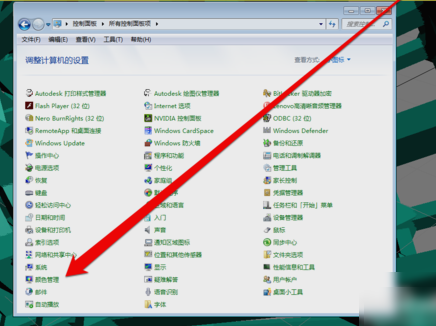
2. Après être entré dans l'interface de gestion des couleurs, cliquez sur « Calibrer le moniteur » sur la page « Avancé ».
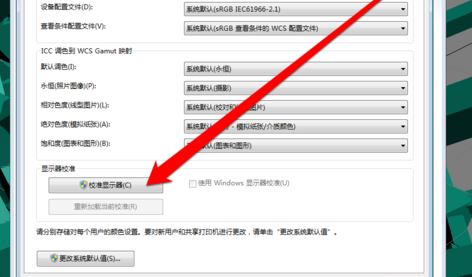
3. Après avoir cliqué dessus, entrez dans l'interface d'étalonnage des couleurs de l'affichage, puis cliquez sur Suivant.
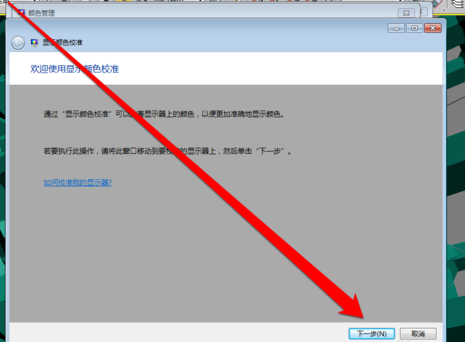
4. Passez ensuite à l'interface suivante et cliquez sur Suivant.
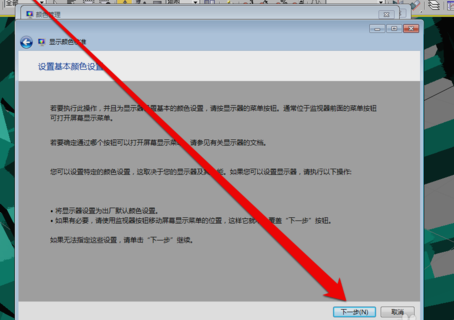
5. Ensuite, il s'agit de savoir comment ajuster l'interface gamma. Après avoir lu ceci, cliquez sur Suivant.
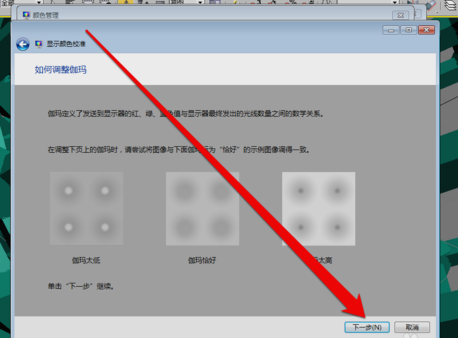
6. Après avoir cliqué sur l'interface de réglage gamma, tirez la barre de réglage gamma pour ajuster.
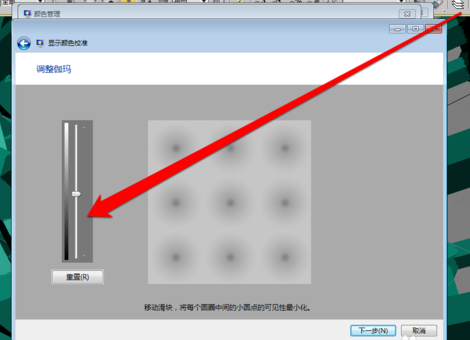
7. Après avoir terminé le réglage du gamma, accédez à la page de comparaison des contrôles d'affichage.
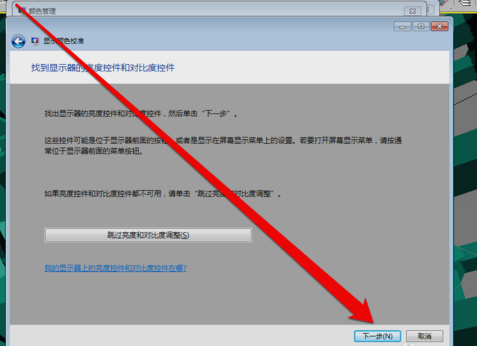
8. Une fois les commandes d'affichage ajustées, vous pouvez commencer à régler la luminosité de l'écran.
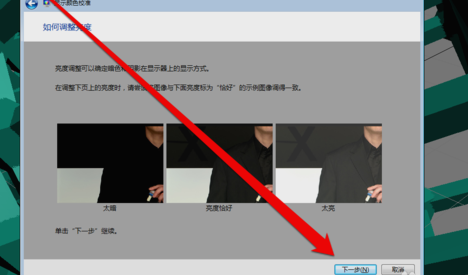
9. Une fois le réglage terminé, commencez à régler le contraste.
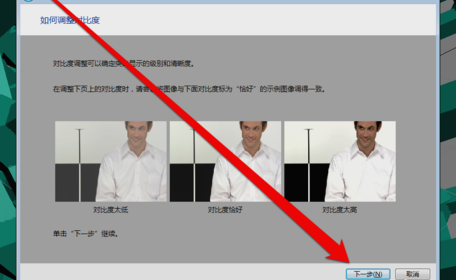
10. Une fois le réglage de la luminosité terminé, ajustez la balance des couleurs.
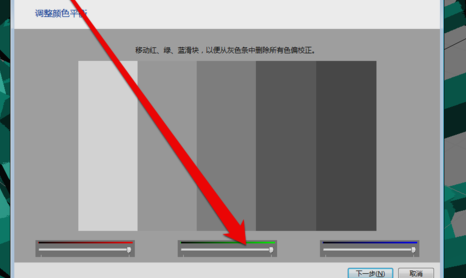
11. Après avoir ajusté la balance des couleurs, créez un nouveau calibrage des couleurs. Après avoir cliqué sur le bouton OK, utilisez le nouvel étalonnage des couleurs.
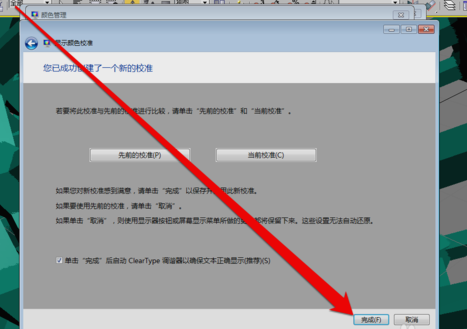
Ce qui précède est le contenu détaillé de. pour plus d'informations, suivez d'autres articles connexes sur le site Web de PHP en chinois!
Articles Liés
Voir plus- Quelle est la taille du système Win7 général ?
- Un point d'exclamation jaune apparaît sur le contrôleur de bus SM dans le système Win7
- La connexion au réseau local de l'ordinateur Win7 affiche une croix rouge
- Que dois-je faire si le système Win7 indique que le processus de connexion n'a pas pu s'initialiser ?
- Que dois-je faire si la résolution de Win7 n'est pas de 1920 x 1080 ?

